SolidWP 리뷰 2023: 견고한 보안, 백업 등 탐색
게시 됨: 2023-11-29정품 SolidWP 리뷰를 찾고 계십니까? 아니면 Solid Security 및 Solid Backups 와 같은 SolidWP 제품 에 대해 알고 싶으십니까? 그렇다면 계속 머무르십시오.
보안 과 성능은 모든 웹사이트 소유자에게 중요한 우선순위입니다. 사이버 공격의 지속적인 위험과 쉬운 사이트 관리의 필요성으로 인해 우리는 강력한 솔루션을 찾고 있습니다.
여기서 SolidWP는 주목할만한 선택으로 등장합니다. 이는 견고한 보안 , 안정적인 백업 및 웹사이트의 손쉬운 관리를 보장하는 강력한 도구 키트입니다.
우리는 연구를 수행하여 솔직한 SolidWP 리뷰를 작성했습니다. 이제 이 여정에 동참하여 귀하가 결정을 내릴 수 있도록 제품에 대한 사실을 알아보세요.
전체 평가
SolidWP 는 보안, 백업, 웹사이트 관리를 위한 최고의 WordPress 솔루션입니다. 개별 플러그인을 사용하거나 웹사이트에 맞는 모든 제품 모음을 얻을 수 있습니다.
놀랍게도 각 제품은 WordPress의 플러그인 디렉토리와 같은 플랫폼에서 별 5개 중 4.5개 이상 을 받았습니다. 정말 흥미롭지 않나요?

의심의 여지 없이 우리는 SolidWP 제품에 별 5개 중 4.7개를 줄 것입니다. 나머지 0.3 등급을 차감한 이유는 프리미엄 버전이 무료 평가판을 제공하지 않기 때문입니다.
전반적으로 SolidWP를 선택하는 것이 좋나요? 물론이죠! 귀하의 필요와 예산에 맞는 올인원 솔루션을 원한다면 해당 제품을 사용하는 것이 좋습니다.
무엇보다도 Solid Security 및 Solid Central과 같은 무료 플러그인을 사용할 수 있습니다. 나중에 업그레이드하거나 프리미엄 Solid Backups 플러그인 사용을 시작하거나 Solid Suite를 얻을 수 있습니다.
특히 SolidWP 에는 30일 환불 보장 정책 도 제공됩니다. 따라서 30일 동안 계속 사용할지 여부를 선택할 수 있습니다.
그렇다면 SolidWP의 장단점을 살펴보겠습니다!
SolidWP의 장점과 단점
장단점을 통해 SolidWP 검토를 시작하겠습니다.
SolidWP의 장점
- 보안(Solid Security), 백업(Solid Backups) 및 관리(Solid Central)를 위한 3가지 기능이 풍부한 플러그인을 제공합니다.
- 사용자 친화적인 인터페이스를 제공합니다.
- 모든 기능에 액세스할 수 있는 3-in-1 패키지(Solid Suite)를 제공합니다.
- 30일 환불 보장 정책이 포함되어 있습니다.
- Solid Security와 Solid Central에는 무료 버전이 있습니다.
- 이는 귀하의 웹 사이트 성능에 최소한의 영향을 미칩니다.
- 최고의 고객 지원 옵션이 있습니다.
SolidWP의 단점
- 프리미엄 SolidWP 제품의 가격은 초보자에게는 다소 높을 수 있습니다.
- 유료 버전을 활용하기 위한 무료 평가판이나 데모는 제공되지 않습니다.
A. 솔리드WP란 무엇인가요? – 제품 소개
SolidWP는 사이트 소유자의 다양한 요구에 맞는 WordPress 플러그인을 제공하는 소프트웨어 회사입니다. 원래는 'iThemes'로 알려졌으며 2008년 Cory Miller에 의해 설립되었습니다. 현재는 보안과 사이트 관리에 중점을 두고 믿을 수 있는 워드프레스 관련 제품을 제공하고 있습니다.
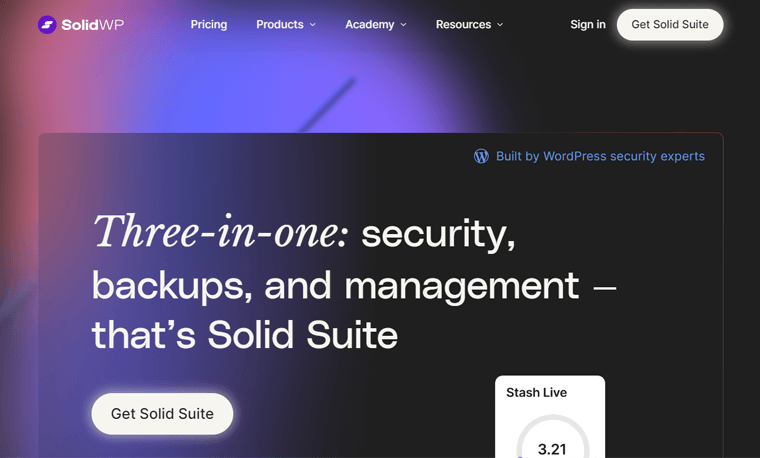
간단히 말해서 SolidWP는 Solid Security, Solid Backups 및 Solid Central이라는 세 가지 필수 도구를 제공합니다. 또한 패키지에 있는 3개의 플러그인 모두에 대한 액세스를 제공하는 Solid Suite도 있습니다.
이전에 iThemes Security라고 불렸던 Solid Security는 강력한 WordPress 보안 플러그인으로 작동합니다. 사용자 로그인 보안을 강화하고 취약한 검사를 수행하며 무차별 대입 공격을 방지합니다. 전반적으로 잠재적인 보안 위협으로부터 WordPress 사이트를 보호합니다.
마찬가지로 BackupBuddy라고도 알려진 Solid Backups는 WordPress 백업 및 복원 플러그인입니다. 이를 사용하면 자동 백업을 수행하고 이를 오프사이트 위치에 저장할 수 있습니다. 따라서 이는 WordPress 웹사이트를 보호하고 마이그레이션하는 데 중요한 역할을 합니다.
마지막으로, iThemes Sync라고도 불리는 Solid Central은 다재다능한 WordPress 사이트 관리 플러그인입니다. 이 플러그인을 사용하면 중앙 위치에서 여러 웹사이트에 대한 관리 기능을 수행할 수 있습니다.
이러한 플러그인을 개별적으로 사용하는 대신 Solid Suite를 사용하여 모든 플러그인에 액세스할 수 있습니다. Solid Suite를 구입하면 SolidWP의 모든 프리미엄 기능을 사용할 수 있습니다.
따라서 SolidWP는 웹사이트 보안, 데이터 보호, 웹사이트 관리를 위한 전체적인 솔루션을 제공합니다. 또한 이 도구 모음은 초보자, 숙련된 사이트 소유자, 개발자 모두에게 적합합니다.
SolidWP에 흥미가 있으신가요?
SolidWP는 WordPress 웹사이트를 위한 최고의 솔루션입니다. 귀하의 사이트에 이 기능을 사용하는 것에 대해 이미 확신이 있다면 지금 바로 사용을 시작하십시오! 시작하려면 다음 링크를 클릭하세요.
다음에는 모든 SolidWP 제품을 자세히 살펴보겠습니다!
B. SolidWP의 주요 기능 및 하이라이트
SolidWP는 다양한 요구 사항에 맞춰 제품에 무료 및 프리미엄 기능을 제공합니다. 여기에서는 각 플러그인의 기능과 주요 내용에 대해 알아 보겠습니다.
그럼 지체하지 말고 바로 들어가 볼까요!
I. 견고한 보안
수많은 온라인 위협이 발생하므로 웹사이트를 안전하게 유지하는 것이 중요합니다. Solid Security는 이러한 공격과 위험으로부터 WordPress 사이트를 보호하는 강력한 플러그인입니다.
놓쳐서는 안 될 Solid Security의 5가지 주요 기능은 다음과 같습니다.
1. 무차별 공격으로부터 보호
Solid Security의 가장 중요한 기능은 무차별 대입 보호입니다. 무차별 대입 공격은 해커가 무단 액세스를 얻기 위해 가능한 모든 비밀번호나 암호화 키를 시도하는 것입니다.
이 플러그인을 사용하면 WordPress 사이트가 로컬 및 네트워크 무차별 공격으로부터 보호됩니다. 로컬 보호는 잠금 규칙 및 블랙리스트에 따라 IP 및 로그인 시도를 금지합니다.
또한 네트워크 보호는 다른 웹사이트에서 위협으로 표시한 IP를 차단합니다. 따라서 Brute Force Protection Network에서 인식된 불량 사용자를 자동으로 금지합니다.

또한 실패한 로그인 시도 임계값을 사용자 정의할 수 있습니다. 따라서 사용자당 로그인 시도 실패 횟수가 제한됩니다. 따라서 몇 번의 시도 후에는 잠길 수 있습니다.
2. 강력한 사용자 로그인 보안
Solid Security에는 무단 액세스를 보호하고 잠재적인 위협으로부터 민감한 정보를 보호하기 위한 더 많은 사용자 로그인 기능이 포함되어 있습니다. 그 안에 포함된 기능 목록은 다음과 같습니다.
- 첫째, 로그인 보안 시스템은 사용자에게 강력한 비밀번호를 생성하라는 메시지를 자동으로 표시합니다.
- 2FA(2단계 인증)는 추가 보호 계층을 추가합니다.
- 패스키를 사용하면 외부 앱이나 복잡한 비밀번호 관리가 필요하지 않습니다. Chrome, Safari, Firefox 등과 같은 브라우저와 호환됩니다.
- reCAPTCHA는 악성 봇이 웹사이트에서 악의적인 활동을 시작하는 것을 방지합니다.
- Face ID, Touch ID 및 Windows Hello를 지원하는 생체 인식 로그인 옵션입니다 .
- 또한 로그인 시도를 모니터링 하고 추적하여 더욱 주의를 기울일 수 있습니다.
이에 솔리드시큐리티는 로그인 보안을 강화하고 사용자 편의성을 최우선으로 생각합니다.
3. 다중 보안 사이트 템플릿
정확한 보안 설정을 구현하는 것은 웹사이트 보안에 매우 중요합니다. 하지만 필요한 보안 수준은 유지 관리하는 웹 사이트 유형에 따라 다르다는 것을 알고 계셨습니까?
이러한 우려를 해소하기 위해 이 플러그인에는 웹사이트에 올바른 보안 조치를 적용할 수 있는 보안 사이트 템플릿이 포함되어 있습니다. 다음 목록에는 6개의 고유한 템플릿이 포함되어 있습니다.
- 전자상거래: 귀하의 웹사이트가 제품 및/또는 서비스 판매에 중점을 두고 있는 경우.
- 네트워크: 사람이나 커뮤니티 간의 연결을 촉진하는 사이트에 맞게 조정되었습니다.
- 비영리: 대의명분을 홍보하고 기부금을 모으는 데 전념하는 사이트에 적합합니다.
- 블로그: 생각을 공유하고 대화를 촉진하는 사이트에 적합합니다.
- 포트폴리오: 귀하의 창의적인 작업과 기술을 보여주는 웹사이트용으로 제작되었습니다.
- 브로셔: 귀하의 비즈니스를 홍보하는 간단한 웹사이트를 위해 디자인되었습니다.

4. 취약점 스캐너
앞으로는 정기적인 보안 검사를 수행하여 WordPress 코어, 플러그인 및 테마의 취약점을 탐지하는 데 도움이 됩니다. 또한 Google의 차단 목록 상태를 확인하고 Google이 귀하의 웹사이트에서 악성 코드를 발견하면 알려줍니다.
또한 Solid Security Pro는 Patchstack 통합으로 인해 사용자가 주의를 기울이지 않는 경우에도 웹사이트를 취약성으로부터 보호합니다. 따라서 Patchstack을 활성화하면 사용자를 대신하여 취약점이 신속하게 패치되고 처리됩니다.
또한 플러그인은 Patchstack에서 제공하는 강력한 방화벽을 사용하여 악의적인 트래픽이 사이트에 액세스하는 것을 방지합니다. 파일 변경 감지 기능을 사용하면 악의적일 수 있는 웹 사이트의 변경 사항도 모니터링할 수 있습니다.
5. 실시간 보안 대시보드
Solid Security 플러그인은 사이트의 보안 관련 이벤트를 모니터링하는 동적 보안 대시보드를 제공합니다. 여기에서 사이트 보안에 관한 모든 중요한 통계를 한 곳에서 확인할 수 있습니다. 차단된 사용자, 활성 잠금, 사이트 검색 결과 등도 포함될 수 있습니다.
또 뭔데?
- 클라이언트와 같은 다양한 사용자를 위해 보안 대시보드를 사용자 정의 할 수 있습니다.
- 웹 사이트의 심각한 보안 이벤트에 대한 이메일 알림을 보냅니다.
- 이메일을 통해 귀하와 다른 사용자에게 보고하는 내용을 정의할 수 있습니다.
II. 견고한 백업
Solid Backups는 한 번의 클릭으로 사이트의 파일, 테마, 플러그인 및 데이터베이스를 포함한 완전한 웹 사이트 백업을 생성합니다. 백업할 파일을 지정할 수도 있습니다. 따라서 예상치 못한 상황에서 데이터 손실을 방지하는 웹 사이트 소유자를 위한 안정적인 솔루션입니다.
이 플러그인을 사용하면 다음과 같은 기능을 얻을 수 있습니다.
6. 자동 백업
첫째, 사용자 정의 백업 일정을 만들어 웹 사이트를 보관하고 프로세스를 자동화할 수 있습니다. 이를 통해 데이터는 수동 간섭 없이 일관되게 보호됩니다.
또한 백업은 매시간, 하루에 두 번, 격일로, 격주, 매주 또는 매월 실행할 수 있습니다. 그건 당신의 선택이에요!

놀랍게도 백업이 완료되면 알림을 받게 됩니다. 또한 Stash Live는 웹 사이트 변경 사항을 그대로 저장하는 차세대 백업 옵션입니다. 엄청난!
7. 원클릭 복원
원클릭 백업 외에도 한 번의 클릭으로 웹사이트를 이전 백업 지점으로 복원할 수도 있습니다. 전체 웹사이트를 복원할 필요는 없다는 점을 기억하세요. 몇 개의 파일이나 이전 데이터베이스 조건을 다시 가져올 수 있습니다.
간단히 말해서 백업 아카이브에 있는 텍스트 기반 파일의 내용을 볼 수 있습니다. 그런 다음 개별 파일을 선택적으로 이전 위치로 복원하거나 삭제 취소합니다. 또한 데이터베이스를 롤백하여 삭제된 콘텐츠나 변경된 설정을 복구할 수 있습니다.
8. 외부 보관
백업을 어디에 저장할지 고민 중이신가요? 의심의 여지 없이 Solid Backups는 SSL 암호화 연결을 통해 암호화된 백업을 안전하고 보안이 유지되는 위치로 보냅니다.
다음 중 하나를 수행할 수 있습니다.
- 백업을 어디로든 보내려면 이메일 , SFTP 또는 FTP를 사용하세요.
- Amazon S3, Microsoft OneDrive, Dropbox, Google Drive 등과 같은 클라우드 스토리지
여기서는 안전한 클라우드 위치를 선택하는 것이 좋은 선택이 될 수 있습니다.

또한, 변경 사항이 있을 때마다 웹사이트 스냅샷을 생성하고 저장하는 Stash Live 옵션을 사용할 수도 있습니다. 특히 Stash Live에서는 1GB를 무료로 얻을 수 있습니다. 말할 것도 없이 모든 Stash 백업에 대해 맬웨어 및 바이러스 검사도 수행됩니다.
9. 안전한 웹사이트 마이그레이션
Solid Backup을 사용하면 웹사이트를 쉽게 마이그레이션할 수 있습니다. 다양한 종류의 마이그레이션을 수행할 때 이 플러그인을 사용할 수 있습니다. 그것은 가능하다:
- 로컬에서 웹 사이트를 만든 다음 온라인으로 시작하려는 경우.
- 현재 웹사이트를 다른 위치로 이동 한다고 가정해 보겠습니다.
- 기존 웹사이트의 백업을 사용하여 새 웹사이트를 구축하는 경우.
- 기존 사이트를 새 사이트 또는 스테이지 사이트의 템플릿으로 빠르게 복제 하려는 경우.
요약하면, 이 플러그인을 사용하면 번거로움 없이 웹사이트를 쉽게 이동할 수 있습니다. 또한 사이트의 많은 텍스트를 변경하면 데이터베이스 내의 도메인과 URL 참조가 자동으로 업데이트됩니다. 형식이 복잡한 경우에도 마찬가지입니다.
III. 솔리드 센트럴
Solid Central은 개발자와 대행사를 위한 최고의 솔루션입니다. 왜 그런지 안다? 하나의 중앙 위치에서 여러 WordPress 사이트를 효율적으로 관리할 수 있기 때문입니다. 또한 개별 보기로 쉽게 전환하고 사이트별 작업을 수행할 수 있습니다.
아래에서 Solid Central을 사용하여 할 수 있는 모든 것을 알아보세요:
10. 다중 사이트 관리
Solid Central에서는 최대 100개의 WordPress 사이트 등을 관리할 수 있습니다. 동일한 관리 작업을 수행하기 위해 각 웹 사이트에 로그인하는 대신 한 번에 관리할 수 있습니다.
또한 고객을 위한 사이트를 구축하는 경우에도 적합합니다. 관리가 더 쉽고 수익성도 높아지기 때문입니다. 무엇보다도, 사이트 유지 관리 작업을 보여주는 유지 관리 보고서를 받게 됩니다.
또한 클라이언트가 WordPress 대시보드에서 볼 수 있는 메뉴 항목을 제어할 수 있습니다. 또한 플러그인, 테마, 설정, 게시물 및 페이지에 대한 액세스 권한을 지정하세요.
11. 통합 대시보드
통합 대시보드를 사용하면 웹사이트에 액세스하기 위한 사용자 친화적인 인터페이스가 제공됩니다. 대시보드에서 웹사이트에 대해 수행할 수 있는 모든 중요한 활동 목록은 다음과 같습니다.
- 클릭 한 번으로 각 사이트에 플러그인이나 테마를 대량으로 설치하고 업데이트 할 수 있습니다.
- 웹사이트에서 사용자를 추가하거나 제거하여 클라이언트나 팀 구성원에게 액세스 권한을 부여하세요.
- 업데이트 중에 변경되지 않도록 사이트에 대한 유지 관리 모드를 활성화합니다.
- Solid Backups 및 Solid Security를 사용하여 백업을 수행하고, 복원을 수행하고, 잠재적인 위협을 모니터링하세요.
- Google Analytics, Google Search Console, Yoast SEO 등에서 통찰력을 얻으세요 .
- 개별 사이트, 사이트 그룹 또는 모든 웹사이트에 대한 보고서를 생성하고 자동화합니다.
- 웹사이트의 모든 현재 게시물 , 페이지 및 댓글을 보고 관리합니다.

12. 가동시간 모니터링 및 보고
앞서 말했듯이 Solid Central은 웹사이트에 대한 통찰력과 보고서를 생성합니다. 따라서 속도, 성능 및 보안을 한 곳에서 연중무휴 24시간 모니터링하고 제어할 수 있습니다.
또한 사이트에 다운타임이 발생하거나 속도 변동이 발생할 때마다 이메일 알림을 받게 됩니다. 이를 통해 즉시 문제 해결에 집중할 수 있습니다.
일부 추가 보고 기능은 다음과 같습니다.
- 로고와 맞춤형 브랜드 색상을 사용하여 화이트 라벨 보고서 이메일을 생성하세요.
- 시각적으로 매력적인 보고서를 작성하여 고객에게 보낼 수 있습니다.
- SEO (검색 엔진 최적화) 보고는 고객이 Google에서 자신의 사이트가 어떻게 작동하는지 알 수 있도록 도와줍니다.
IV. 솔리드 스위트
간단히 말해서 Solid Suite는 SolidWP의 3-in-1 패키지입니다. 구매하시면 완벽한 기능을 갖춘 3개의 WordPress 플러그인 모두에 액세스할 수 있습니다.
전반적으로 Solid Security Pro를 사용하면 사이버 공격으로부터 웹사이트를 보호하고 보안 취약성을 방지할 수 있습니다. 또한 Solid Central을 사용하여 다중 사이트 관리를 수행할 수 있습니다. 또한 귀하의 웹사이트는 Solid Backups의 자동 백업을 통해 안전하게 저장됩니다.
C. 견고한 보안과 기타 보안 플러그인(비교표)
Solid Security의 모든 기능을 알고 나면 이것이 귀하의 웹사이트에 가장 적합한 선택인지 궁금하십니까?
Solid Security와 다른 보안 플러그인 간의 유사점과 차이점을 보여주는 이 비교표를 통해 이를 알아보세요.
| 플러그인/기능 | 견고한 보안 | 워드펜스 보안 | 수쿠리시큐리티 |
| 프리미엄 플랜 가격 | – $59.50/년 – 3개의 SolidWP 플러그인에 대해 연간 $119.40 | $119/년 | $199.99/년 |
| 사이트 수(라이선스) | 1 | 1 | 1 |
| 그룹, 사용자 또는 역할 기반 규칙 | 예 | 아니요 | 아니요 |
| 스팸 및 해킹봇 자동 차단 | 예 | 아니요 | 예 |
| 취약점 보호 | 예 | 기초적인 | 예 |
| 다중 사이트 관리 | 예 | 아니요 | 아니요 |
| 로그인 보안 | 고급(패스키, reCAPTCHA 등) | 기본(2FA) | 아니요 |
| 백업 및 마이그레이션 | 별도의 Solid Backups 플러그인 | 아니요 | 예 |
위의 비교표는 SolidWP가 비용 절감 측면에서 환상적인 거래를 제공한다는 것을 명확하게 보여줍니다.
다른 단일 보안 플러그인의 가격은 동일하거나 그 이상인 반면 3개의 SolidWP 플러그인을 모두 연간 $119.40에 즐길 수 있습니다.
D. SolidWP 계정 액세스 및 플러그인 다운로드
지금쯤이면 SolidWP를 사용하기로 결정했을 것입니다. 시작할 준비가 되셨다면 여기서 안내해 드리겠습니다.
SolidWP 리뷰의 이 섹션에서는 특히 Solid Suite 사용에 중점을 둘 것입니다. 마찬가지로, 다음 단계에 따라 이 프리미엄 플러그인 패키지를 사용할 수 있습니다.
그렇지 않으면 SolidWP에서 필요한 기능을 갖춘 개별 플러그인을 얻을 수도 있습니다. 프리미엄 버전일 수도 있고 무료 버전일 수도 있습니다.
그럼에도 불구하고 먼저 SolidWP 공식 웹사이트를 열어야 합니다. 거기서 '가격' 메뉴를 클릭하세요.
이제 SolidWP 플러그인을 사용하는 웹사이트 수에 따라 계획을 선택하세요. 사이트 1개를 선택한 다음 ' 지금 사이트 1개 구매 ' 버튼을 클릭한다고 가정해 보겠습니다. 아니면 개별 플러그인을 구입할 수도 있습니다.
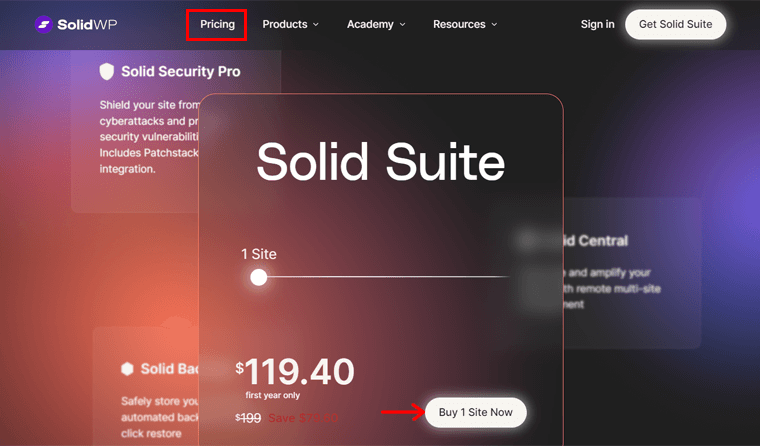
솔리드 스위트 구매
그러면 주문을 검토할 수 있는 장바구니 페이지가 열립니다. 문제가 없으면 ' 결제 ' 버튼을 클릭하세요.
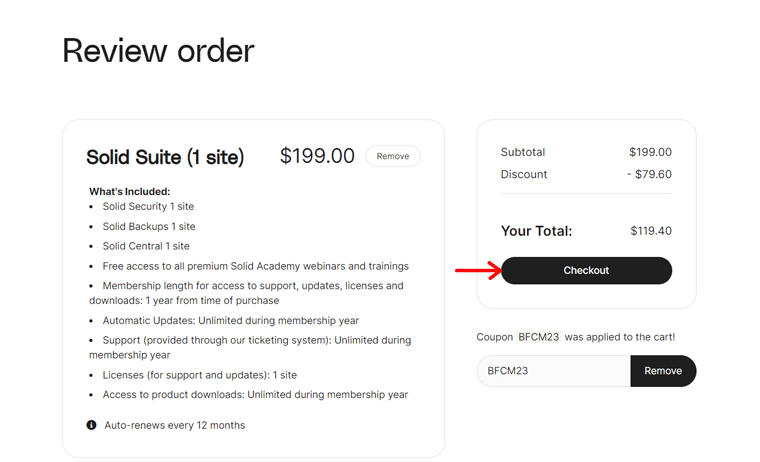
그런 다음 SolidWP 계정에 로그인해야 합니다. 따라서 SolidWP 계정을 만들고 패널에 로그인할 수 있습니다. 그렇지 않으면 게스트로 계속 활동할 수도 있습니다.

계정에 접속하면 주문을 완료할 수 있습니다. 구매 후 SolidWP 계정을 개설하세요. 거기에서 다양한 링크와 버튼을 찾을 수 있습니다.
먼저 Solid Security Pro, Solid Central 및 Solid Backups 플러그인에 대한 '다운로드' 옵션을 누르십시오. 또한 Solid Central 대시보드를 열 위치를 찾을 수 있습니다.
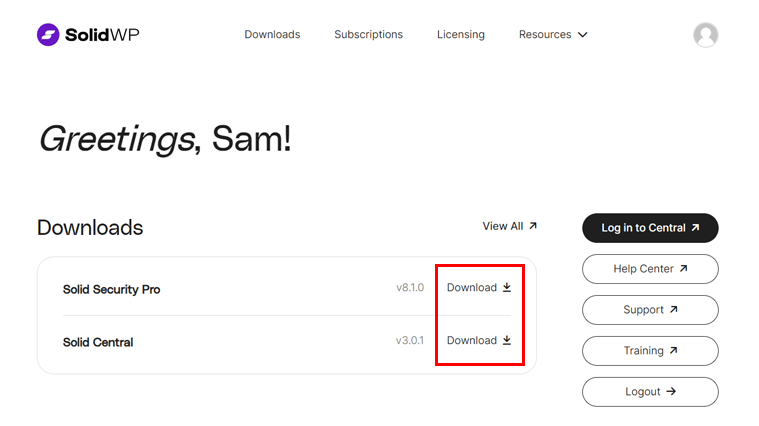
귀하의 계정에 접속하여 플러그인을 다운로드하신 것을 축하드립니다!
SolidWP의 플러그인 설치
SolidWP 플러그인이 있으면 웹사이트에 설치할 수 있습니다. 그렇게 하는 과정은 매우 간단합니다. 프리미엄 플러그인의 경우 단계는 다음과 같습니다.
- WordPress 대시보드에 로그인하세요.
- ' 플러그인 > 새 플러그인 추가 ' 메뉴로 이동하세요.
- ' 플러그인 업로드 ' 버튼을 클릭하세요.
- ' 파일 선택 ' 버튼을 누르고 다운로드한 플러그인 파일을 업로드하세요.
- ' 지금 설치 ' 버튼을 클릭하세요.
- 그런 다음 ' 플러그인 활성화 ' 버튼을 누르세요.
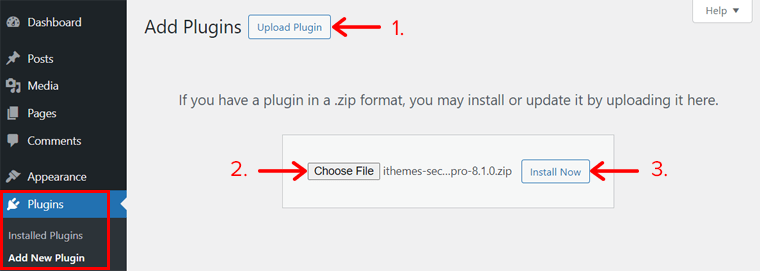
그게 다야! 마찬가지로 웹사이트에 모든 SolidWP 플러그인을 설치하고 활성화할 수 있습니다.
SolidWP 플러그인의 무료 버전만 사용하시겠습니까?
무료 Solid Security 또는 Solid Central 플러그인을 사용하려면 이 가이드에서 플러그인 설치 프로세스를 알아보세요. 아래 링크를 클릭하세요:
활성화 후에는 웹사이트에서 각 플러그인을 구성해야 합니다. 그게 다음입니다!
E. 견고한 보안을 설정하고 사용하는 방법은 무엇입니까?
Solid Security가 활성화되면 ' 설정 > SolidWP 라이센스 ' 메뉴를 엽니다. 거기에 웹사이트의 기본 URL을 추가하고 '저장' 버튼을 누르세요. 그러면 라이선스가 부여된 URL로 저장됩니다.
앞으로 대시보드에 새로 추가된 '보안' 메뉴를 만나보실 수 있습니다. 해당 메뉴를 클릭하면 플러그인에 대한 일련의 구성 단계를 완료해야 합니다.
따라서 아래 설명된 설정 단계를 따르고 Solid Security를 사용해 보세요. 간다!
1단계: 웹사이트
먼저 사이트의 세부정보를 명시해야 합니다. 따라서 주어진 옵션 중에서 귀하의 웹사이트를 가장 잘 나타내는 보안 템플릿을 선택하십시오. 따라서 나머지 설정을 얻게 됩니다.

이제 설정 중인 웹사이트가 고객을 위한 것인지 아니면 본인을 위한 것인지 지정하세요. 고객을 위한 것이라면 먼저 고객이 누구인지 정의해야 합니다. 이후에 이 프리미엄 플러그인은 클라이언트 보안 그룹을 생성합니다. 그런 다음 클라이언트의 액세스 설정을 제어할 수 있습니다.
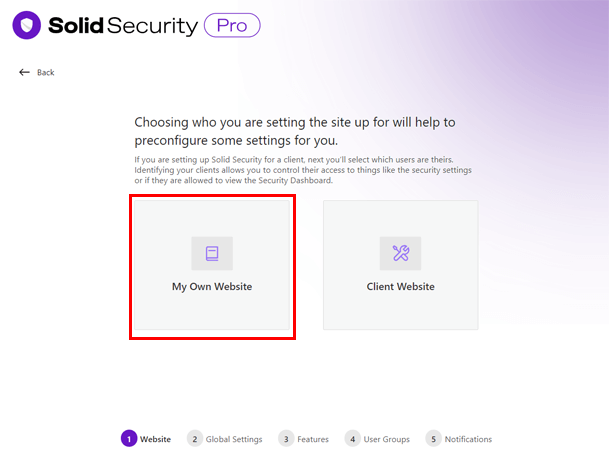
그런 다음 이중 인증을 활성화하여 사용자 계정을 보호할 수 있습니다. ' 예, 이 사용자에게는 2단계 인증이 필요합니다 '를 활성화하면 됩니다. 그리고 '다음' 버튼을 클릭하세요.
마찬가지로 ' 예, 이 사용자에게 비밀번호 정책을 시행합니다 '를 활성화할 수도 있습니다. 그리고 ' 다음 ' 버튼을 눌러주세요. 이렇게 하면 비밀번호 정책으로 사용자 계정을 보호할 수 있습니다.
2단계: 전역 설정
이제 Solid Security의 작동 방식을 결정하는 몇 가지 기본 설정을 구성해야 합니다.
먼저, 귀하의 IP 주소를 승인된 호스트 목록에 추가하여 귀하가 차단되거나 금지되는 것을 방지할 수 있습니다. 또한 이 플러그인이 방문자의 IP 주소를 결정하는 방법을 선택하세요. 이것은 될 수있다:
- 보안 검사 스캔(권장)
- 자동적 인
- 수동
- 장애가 있는
전역 설정 구성을 완료한 후 '다음' 버튼을 눌러 계속 진행하세요.

3단계: 기능
Solid Security는 더 많은 보안 기능을 제공합니다. 또한 웹 사이트에서 원하는 것을 지정하고 구성할 수 있습니다. 따라서 액세스할 수 있는 기능의 3가지 범주는 다음과 같습니다.
1. 로그인 보안
- 2단계: 보안 강화를 위해 사용자는 로그인 페이지에 추가 코드를 입력해야 합니다.
- 비밀번호 없는 로그인: 비밀번호를 입력하지 않고도 로그인할 수 있습니다.
- 신뢰할 수 있는 장치: 사용자가 로그인에 사용하는 장치를 인식하고 알 수 없는 장치에서 권한을 제거합니다.
2. 방화벽
- 방화벽 규칙 엔진: 방화벽 규칙을 사용하여 활성 악용으로부터 웹사이트를 보호합니다.
- 로컬 무차별 공격(Local Brute Force): 반복적인 로그인 시도 후에 공격자를 자동으로 차단합니다.
- 네트워크 무차별 대입: 악의적인 행위자를 보고하고 방어하는 웹사이트 네트워크에 가입하세요. 라이센스를 받으려면 이메일 주소를 추가하기만 하면 됩니다.
- 매직 링크: 실제 사용자가 매직 링크를 활용하여 잠금을 우회할 수 있습니다.
- CAPTCHA: 해당 사람이 인간인지 봇인지 확인합니다. 여기에서 새 reCAPTCHA 키를 생성하거나 기존 reCAPTCHA 키를 사용하세요.
3. 현장 확인
- 사이트 스캔 예약: 하루에 두 번 자동 스캔으로 웹사이트를 보호하세요. 문제가 감지되면 이메일 알림을 받습니다.
이러한 기능을 활용하고 '다음' 버튼을 눌러 변경 사항을 저장하는 것을 잊지 마세요.
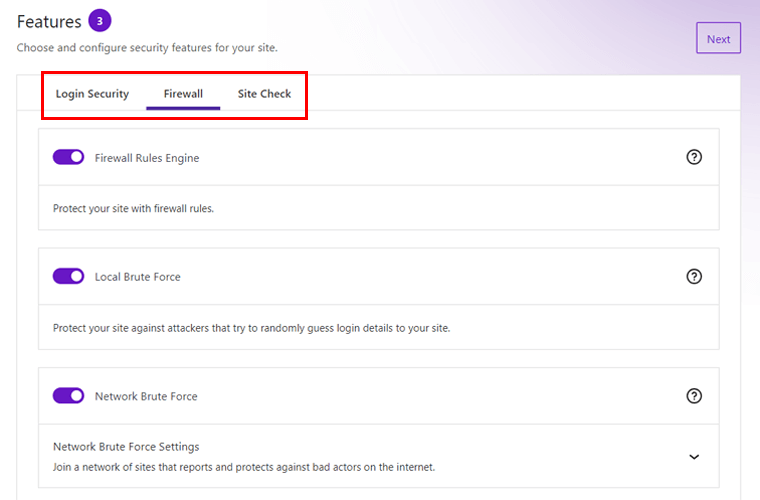
4단계: 사용자 그룹
이 단계에서는 기본 사용자 그룹을 사용하거나 사용자 정의 그룹을 설정할 수 있습니다. 그들은 무엇인가?
' 기본 사용자 그룹 '을 선택하면 이 플러그인은 사용자 그룹을 생성하고 각각에 대한 보안 설정을 활성화합니다. 이는 귀하의 사이트 템플릿과 귀하가 제공한 답변을 기반으로 합니다.
예를 들어 편집자, 작성자, 기여자 등과 같은 그룹을 생성합니다. 이제 그룹 정보를 편집하고 해당 기능을 구성할 수 있습니다.
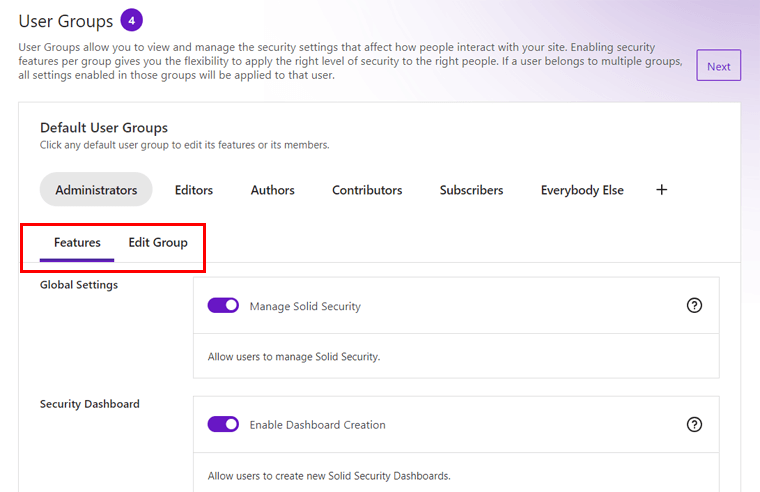
반면에 ' 사용자 정의 사용자 그룹 '을 사용하면 그룹 생성 방법과 각 그룹에 적용할 설정을 완벽하게 제어할 수 있습니다.
다음 단계로 넘어가려면 '다음' 버튼을 누르세요!
5단계: 알림
마지막으로 Solid Security에서 보낸 이메일 알림을 관리하고 설정할 수 있습니다. 기본적으로 모든 관리자 사용자는 이메일을 받습니다. 하지만 이를 위해 특정 사용자를 선택할 수도 있습니다. 그런 다음 이메일을 보낸 사람의 이메일 주소를 추가하세요. 검정색으로 두면 WordPress 기본값이 사용됩니다.
앞으로는 ' 설정 완료 ' 버튼을 클릭하세요.
견고한 보안 인터페이스
프로세스가 완료되면 이제 나타나는 '대시보드' 버튼을 클릭할 수 있습니다. 그러면 보안 대시보드로 이동됩니다.
여기에서 Solid Security에 새로 추가된 모든 하위 메뉴에 대한 기본 사항을 알아보세요:
- 대시보드: 금지, 활성 잠금, 차단된 위협 등에 대한 개요입니다.
- 사이트 스캔: 웹사이트 스캔을 시작하고 그 결과를 볼 수 있습니다.
- 방화벽: 방화벽에 대한 로그, 규칙 등을 보고 관리합니다.
- 취약점: 취약점 검사를 스캔하고 활성 취약점을 찾을 수 있습니다.
- 사용자 보안: 여러 사용자에 대해 동시에 보안 작업을 수행합니다.
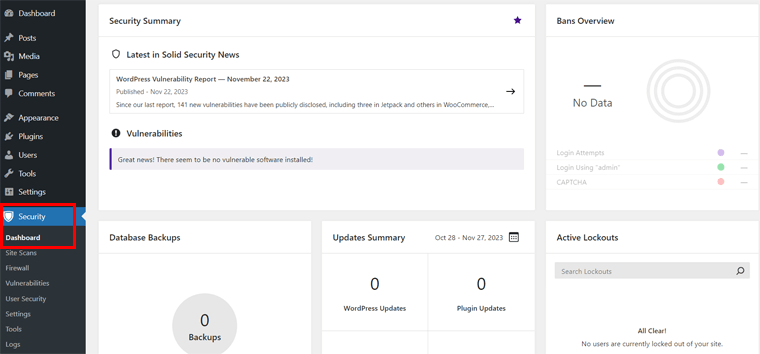
지금은 여기까지입니다! 이제 Solid Backup을 검토해 보겠습니다.
F. 솔리드 백업을 설정하고 사용하는 방법은 무엇입니까?
솔리드 백업과 관련하여 대시보드에 '백업' 이라는 새 메뉴가 있습니다.
이를 구성하려면 전체 프로세스에 대해 '설정' 메뉴를 사용할 수 있습니다. 또는 빠른 설정 마법사를 위해 '백업' 메뉴를 사용하세요.
그 후에는 Solid Backups 플러그인 사용을 시작할 수 있습니다. 준비하고 가세요!
빠른 설정 마법사
여기서는 빠른 설정 마법사를 사용해 보겠습니다. 플러그인에 대한 모든 중요한 설정이 포함되어 있기 때문입니다. 따라서 대시보드에서 ' 백업 > 백업 ' 메뉴로 이동하세요.
먼저, 백업 및 오류 알림을 받으려면 이메일 주소를 입력해야 합니다.
그런 다음 백업을 복원하거나 마이그레이션하기 위한 비밀번호를 추가하세요 . 전반적으로 무단 액세스로부터 사이트를 보호합니다. 따라서 로그인 비밀번호와 다른 비밀번호를 추가하세요.
그런 다음 백업 저장 위치를 선택할 수 있습니다. 드롭다운 목록에는 몇 가지 옵션이 있습니다. 그중에서도 플러그인은 Stash 옵션을 사용할 것을 권장합니다.
그 아래에서는 웹사이트 백업 일정을 선택해야 합니다. 그것은 가능하다:
- 일정 없음(수동만 해당)
- 스타터(월간 전체 백업 + 주간 데이터베이스 백업)
- Active Blogger (주간 전체 백업 + 일일 데이터베이스 백업)
마지막으로 ' 설정 저장 ' 버튼을 클릭하여 설정 과정을 완료하세요.

견고한 백업 인터페이스
웹사이트에 플러그인을 설정하면 다른 메뉴로 이동하여 해당 기능을 사용할 수 있습니다. 다음은 귀하가 수행하는 데 도움이 되는 간략한 가이드입니다.
- Stash Live: Stash를 사용하는 경우 백업을 시작하고 라이브 웹사이트를 백업하세요.
- 대상: 백업을 추가 위치로 보낼 수 있습니다.
- 일정: 세부 구성 옵션을 사용하여 백업 일정을 만듭니다.
- 진단: 서버, 데이터베이스 등의 구성 세부 정보가 포함되어 있습니다.

그게 다야! 이제 Solid Central을 사용해 볼까요?
G. Solid Central을 설정하고 사용하는 방법은 무엇입니까?
이 섹션에서는 웹사이트 관리를 위해 Solid Central 대시보드를 사용하겠습니다. Solid Central 플러그인 설치 프로세스가 완료되면 다음 단계를 따르십시오.
1단계: Solid Central로 사이트 연결
먼저 웹사이트를 Solid Central 계정과 연결해야 합니다. WordPress 대시보드나 Solid Central 계정에서 이를 수행할 수 있습니다.
WordPress 관리 영역에서 ' 설정 > Solid Central ' 메뉴로 이동합니다. 여기에 SolidWP 사용자 이름과 비밀번호를 입력하세요. 그 후 '연결' 메뉴를 클릭하세요.
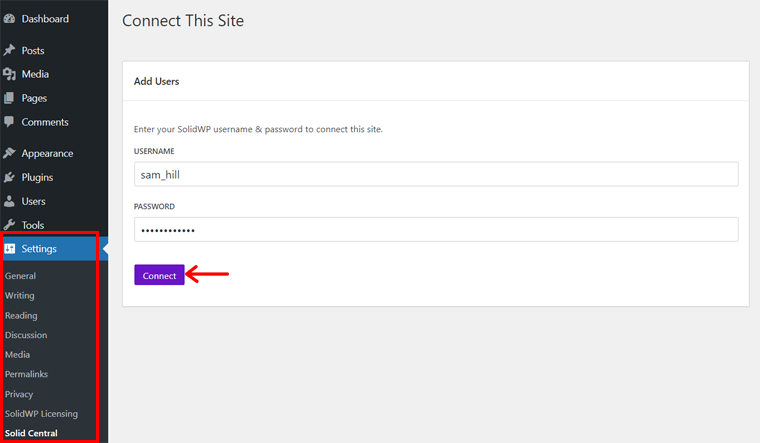
그렇지 않은 경우에는 SolidWP 회원 패널을 열고 ' Central에 로그인 ' 버튼을 클릭하세요. 그런 다음 Solid Central 계정에 로그인하세요. 거기서 ' Solid Central에서 사이트 연결 ' 옵션을 찾을 수 있습니다. 따라서 웹사이트 주소를 입력하고 ' 저장 '을 클릭하기만 하면 됩니다.
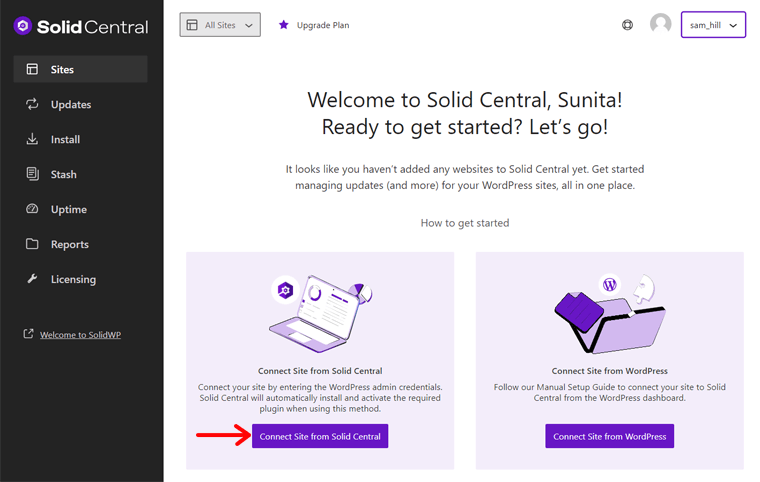
2단계: Solid Central 설정 구성
Solid Central 계정에 로그인한 후에는 해당 설정을 구성해야 합니다. 이를 위해서는 ' 프로필 이름 > 설정 '을 엽니다.
- 일반: 시간대를 선택하세요.
- 2단계: 2FA로 Solid Central 계정을 안전하게 유지하세요.
- 이메일 알림: 일일 알림을 활성화하고 가동 시간 알림 이메일을 받으세요.
- 사용자 액세스: 이 계정에 액세스하려면 다른 신뢰할 수 있는 사용자의 이메일 주소를 추가하세요.
견고한 중앙 인터페이스
앞으로 Solid Central 인터페이스 및 옵션에 대한 간략한 개요는 다음과 같습니다.
- 사이트: 여기에서는 사이트 감사, 백업, 보안 등을 수행할 수 있습니다. 또한 플러그인, 테마, 댓글, 사용자 등을 관리할 수 있습니다.
- 업데이트: 플러그인, 테마, WordPress 코어를 한 번에 업데이트합니다.
- 설치: 웹사이트의 플러그인과 테마를 한 곳에 설치하고 활성화합니다.
- Stash: Stash에 저장된 백업을 보고 관리합니다.
- 가동 시간: 가동 시간 모니터링을 위한 웹사이트를 추가하고 그 결과를 알아보세요.
- 보고서: 새 보고서 또는 예약된 보고서를 생성하고 봅니다.
- 라이센스: 프리미엄 제품에 대한 라이센스를 삽입하고 관리합니다.

축하해요! 다음 단계를 따르면 SolidWP 플러그인 사용을 시작할 준비가 되었습니다.
H. SolidWP 제품의 가격은 얼마입니까?
SolidWP의 2가지 WordPress 플러그인은 프리미엄 입니다. 따라서 무료 버전과 유료 버전이 모두 있습니다. 플러그인은 Solid Security 및 Solid Central입니다.
따라서 WordPress.org 플러그인 디렉토리에서 무료 버전을 다운로드하여 사이트에 업로드할 수 있습니다. 그렇지 않은 경우 WordPress 대시보드에 직접 설치하세요.
나중에 이러한 플러그인을 업그레이드하고 프리미엄 버전을 사용할 수 있습니다. 가격은 다음과 같습니다:
- 유료 Solid Security 플러그인은 사이트 1개에 대해 첫해 $59.4 의 가격부터 시작됩니다.
- 유료 Solid Central 플러그인은 5개 사이트에 대해 첫해 $41.4 의 가격부터 시작됩니다.
반면 Solid Backups는 프리미엄 WordPress 플러그인입니다. 따라서 SolidWP 웹사이트에서 구매하실 수 있습니다. 웹사이트 1개당 첫해 비용은 59.4달러 입니다. 사용하려는 웹사이트 수에 따라 가격이 올라갑니다.
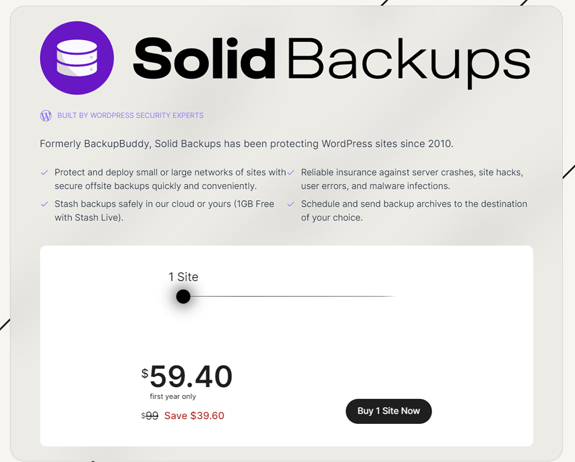
뭔지 맞춰봐? WordPress 플러그인 3개가 결합된 Solid Suite를 구매할 수 있습니다. 1개의 웹 사이트에 대해 첫 해에 $119.4 의 비용만 발생합니다. 특히, 최대 100개의 사이트에서 이러한 플러그인을 사용할 수 있는 라이센스를 얻을 수 있습니다.
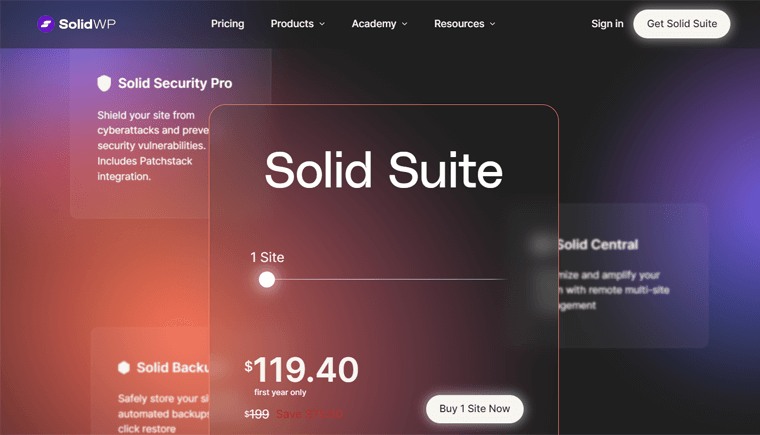
이 페이지에서 SolidWP 가격 세부정보에 대해 알아보세요.
프리미엄 플랜에는 30일 환불 보장 정책이 포함되어 있습니다. 즉, 구매 후 30일 이내에 제품 사용을 중단하면 100% 환불을 받을 수 있습니다.
I. SolidWP의 고객 지원 옵션은 무엇입니까?
언제든지 SolidWP를 사용하는 동안 상황이나 혼란을 겪을 수 있습니다. 바로 그때 고객 지원 옵션이 도움이 됩니다!
SolidWP에는 업무 시간 중 월요일부터 금요일까지 2~4시간 내에 실행 가능한 응답을 제공하는 전담 지원 팀이 있습니다. 또한, 프리미엄 도구를 구독 중인 고객은 최전선 지원을 받을 수 있습니다.
또한 FAQ 페이지에서 기본 쿼리에 대한 답변을 찾을 수 있습니다. 또한 자세한 문서를 보려면 Solid 도움말 센터를 확인하세요.
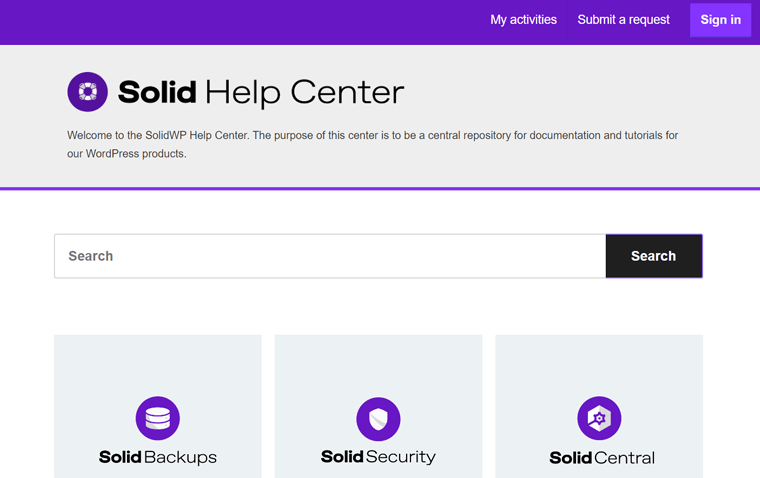
그 외에 몇 가지 추가 지원 리소스는 다음과 같습니다.
- Solid Academy – 신규 및 전문 WordPress 사용자를 위한 학습 커뮤니티입니다.
- 견고한 가이드 - WordPress, 웹사이트 디자인 및 온라인 비즈니스 운영에 대한 가이드입니다.
- 탄탄한 튜토리얼 – WordPress 학습에 관한 기사.
- 블로그 – SolidWP 제품에 대한 최신 뉴스 모음입니다.
- SolidWP YouTube – SolidWP 기능 및 릴리스와 관련된 비디오.
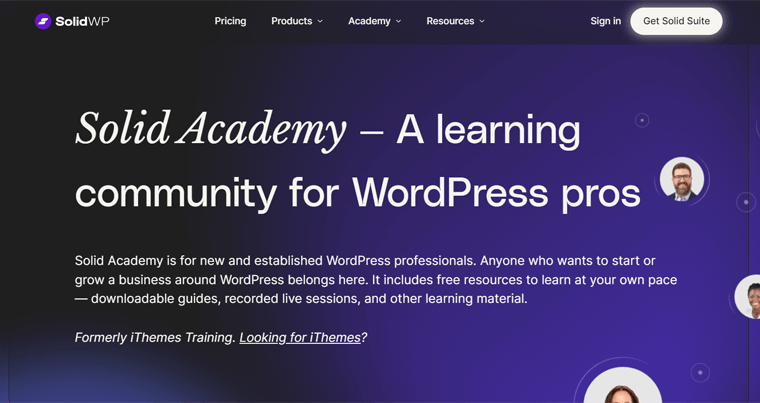
특히 SolidWP의 무료 플러그인을 사용하는 경우 WordPress.org의 지원 포럼에서도 지원을 받을 수 있습니다. 질문을 게시하고 팀의 도움을 받으세요.
최종 생각 – SolidWP는 가치가 있나요?
이 SolidWP 리뷰를 자세히 살펴본 후에는 SolidWP의 플러그인에 대한 귀중한 통찰력을 얻게 될 것입니다. 이러한 지식을 바탕으로 SolidWP가 웹 사이트의 요구 사항 및 목표에 부합하는지 여부에 대해 정보에 입각한 결정을 내릴 수 있기를 바랍니다.
요약하면 SolidWP는 WordPress 사이트 요구 사항에 대한 강력한 솔루션으로 등장합니다. 전반적으로 보안, 백업 및 사이트 관리를 향상시키는 많은 플러그인을 제공합니다.
또한 사용자 친화적인 인터페이스를 갖추고 있어 다양한 사용자에게 다양한 선택이 가능합니다.
따라서 SolidWP의 무료 플러그인으로 시작하여 핵심 기능을 살펴보는 것이 좋습니다. 이점을 경험한 후에는 프리미엄 플랜으로 업그레이드하는 것을 고려할 수 있습니다. 또한 Solid Suite를 구입하면 모든 기능에 액세스할 수 있습니다.
특히 SolidWP에는 30일 환불 보장 정책이 있습니다. 프리미엄 기능을 테스트해 볼 수 있는 위험 부담 없는 기회입니다.
웹사이트 관리가 처음이라면 기술을 향상시키기 위해 처음부터 웹사이트 구축에 대한 튜토리얼을 읽어보세요.
SolidWP에 대한 자주 묻는 질문(FAQ)
궁금할 수도 있는 SolidWP에 대한 몇 가지 흥미로운 FAQ를 찾으려면 계속 읽어보세요.
1. SolidWP는 무료 플러그인을 제공합니까?
예, SolidWP는 더 많은 기능을 갖춘 유료 버전이 있는 일부 무료 플러그인을 제공합니다. 여기에는 Solid Security와 Solid Central이 포함됩니다.
2. 구매하기 전에 SolidWP의 데모 또는 평가판이 있습니까?
아니요, SolidWP 프리미엄 제품의 데모 또는 평가판은 없습니다. 그러나 프리미엄 기능을 테스트할 수 있도록 30일 환불 보장 정책이 있습니다.
3. SolidWP 제품을 사용하는데 필요한 기술 전문성 수준은 어느 정도인가요?
SolidWP는 간단한 사용자 인터페이스와 충분한 지원 리소스를 갖추고 있습니다. 그렇기 때문에 초보자든 전문가든 모든 수준의 기술 전문 지식을 갖춘 사람들이 SolidWP 제품을 사용할 수 있습니다.
4. SolidWP 제품을 여러 웹사이트에서 활용하는 것이 가능한가요?
실제로 선택한 계획에 따라 여러 웹사이트에서 SolidWP 제품을 활용할 수 있습니다. 각 플러그인에는 사용할 사이트 수에 따라 프리미엄 가격 체계가 있습니다.
5. SolidWP는 다른 플러그인 및 테마와 호환됩니까?
SolidWP는 많은 인기 WordPress 플러그인 및 테마와 호환됩니다. 특히 LearnDash, GiveWP, KadenceWP 등과 같은 플러그인이나 테마와 완벽하게 통합됩니다.
결론
마무리하면서 이 기사는 전체 SolidWP 리뷰를 제공합니다. 따라서 Solid Security, Solid Backups, Solid Central 및 Solid Suite와 같은 제품에 대해 알아야 할 모든 것이 포함되어 있습니다.
기능이 가득한 이 WordPress 솔루션을 이해하시기 바랍니다. 요약하면 SolidWP는 사이트의 보안, 성능 및 관리를 향상시키는 플러그인을 제공합니다.
아직 답변되지 않은 질문이 더 있으면 댓글에 게시해 주세요. 최대한 빨리, 주저 없이 답변하도록 노력하겠습니다.
한편, 도메인을 보호하는 방법과 WordPress 사이트를 무료로 백업하는 방법에 대한 기사를 살펴볼 수 있습니다.
마지막으로 Facebook과 Twitter에서 우리를 팔로우하면 이와 같은 유용한 가이드를 더 많이 찾을 수 있습니다.
